Win10笔记本合上盖子不休眠的设置教程
Win10笔记本合上盖子不休眠的设置教程

Win10笔记本如何设置合上盖子不休眠 图1
笔记本合上盖子不休眠的设置教程:
1、点击Win10桌面左下角的“开始”图标,打开“设置”。
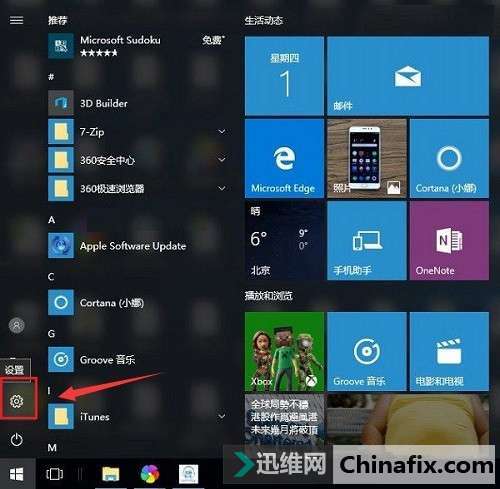
Win10笔记本如何设置合上盖子不休眠 图2
2、在弹出的设置页面,再点击进入“系统设置”。
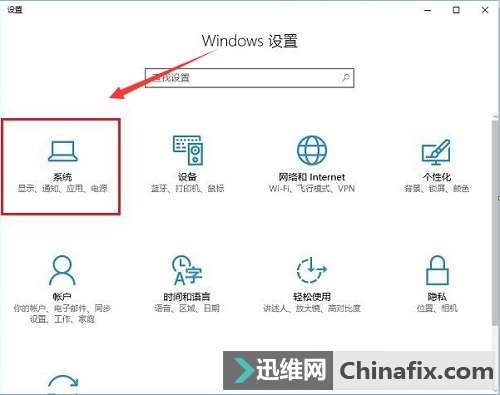
Win10笔记本如何设置合上盖子不休眠 图3
3、在系统设置中,点击进入“电源和睡眠”。
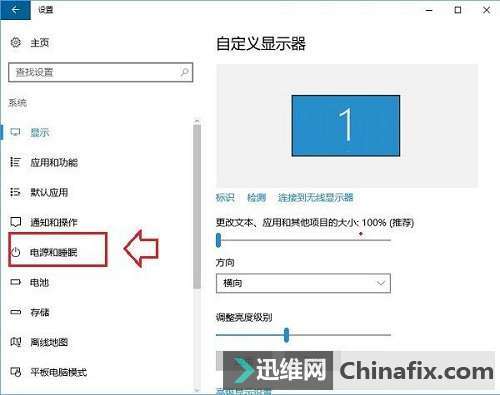
Win10笔记本如何设置合上盖子不休眠 图4
4、然后在“屏幕”设置选项下,将“在使用电池电源情况下,经过一下时间后关闭”和“在接通电源的情况下,经过一下时间关闭”这两项的值改为“从不”,完成后,再点击下方的“其它电源设置”。
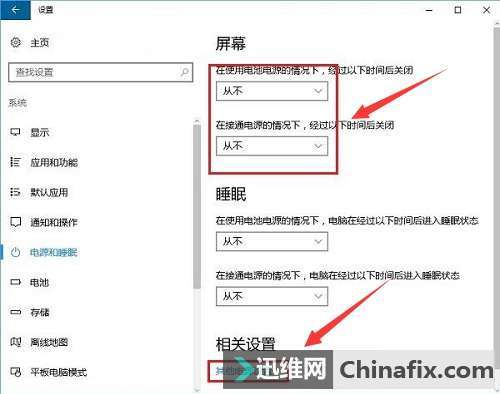
猜你喜欢
更多-
 win10系统本地组策略编辑器怎么打开?
win10系统本地组策略编辑器怎么打开?win10 2016-07-24
-
 win10无法开机提示"你的电脑未正确启动"怎么办?
win10无法开机提示"你的电脑未正确启动"怎么办?win10 2016-08-19
-
 Win10开机一直显示"正在准备自动修复"无法启动怎么办?
Win10开机一直显示"正在准备自动修复"无法启动怎么办?win10 2016-12-04
-
 win10Microsoft Store下载的文件在哪里
win10Microsoft Store下载的文件在哪里win10 2020-06-18
-
 Win10如何打开系统属性窗口有哪些方法
Win10如何打开系统属性窗口有哪些方法win10 2015-03-20
